
컴퓨터가 느려지거나 또는 프로그램 충돌로 인해 이상이 생겼을 때 포맷이라는 것을 합니다. 이번에는 포맷할려는 OS 중 윈도우 10 OS로 설치하는 방법 및 포맷하는 방법을 알려드리도록 하겠습니다. 메인보드는 ASUS의 ROG 제품으로 진행하겠습니다.
1. 윈도우 10 포맷 USB

컴퓨터를 다시 시작하여 메인보드사 로고가 나올 때 F2 또는 Delete 키로 바이오스에 진입하시기전에 윈도우 10을 설치할 수 있는 포맷 USB 메모리가 있으셔야 됩니다.준비가 안되셨다면 밑에 있는 링크로 들어가셔서 윈도우 10 USB를 제작해 와주시고, 준비되셨다면 윈도우10이 들어있는 USB 메모리를 컴퓨터 USB 포트에 삽입한 다음 다시시작을 눌러줍시다.그 다음에 컴퓨터 화면 나오자마자 Delete 키나 F2를 눌러 바이오스 화면으로 진입해주세요.
https://ccf1007overmen.tistory.com/1369 - 윈도우10 포맷 USB 만들기
윈도우10,윈도우11 포맷 및 부팅 설치 USB 제작 방법, 이렇게만 하면 됩니다.
포맷을 진행하실 때 그리고 컴퓨터를 구매하시고 나서 가장 필요한 물품인 부팅 USB 메모리, 윈도우 OS 처음사용자 제품을 구매하시면 부팅 USB가 있기는 하지만 개인 PC에서 사용하실 때는 보통
ccf1007overmen.tistory.com
2. 바이오스 진입
바이오스를 진입하게 되시면 이런 화면이 나오시게 될 겁니다. 포맷을 진행하실려면 여기에서 부트옵션을 변경을 해주셔야합니다. 먼저 위 옵션 중에 " Boot " 로 이동해주세요.
' boot ' 옵션으로 이동하시면 밑에 ' boot option #1 ' 이라는 것이 보이실텐데 포맷 USB가 제대로 컴퓨터에 인식이 되어있다면 ' boot option #2 ' 에 'UEFI : USB DISK' 라는 것이 잡히게 됩니다. 'UEFI : USB DISK' 를 ' boot option #1 ' 에 다가 변경을 해주시고 F10 을 눌러 저장하고 종료해주시면 윈도우 10 설치하는 화면으로 넘어가게 됩니다.
3. 윈도우 10 설치
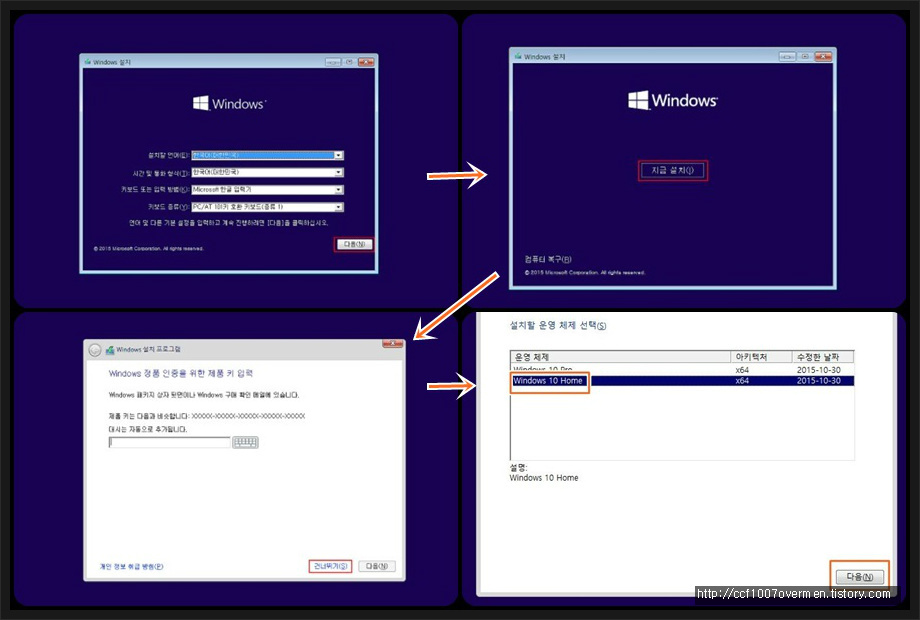
윈도우 로딩창이 뜨면 위 화면처럼 나오게 됩니다.첫번째 화면에서 바로 다음버튼을 눌러주시고 지금설치를 눌러줍시다. 그 다음! 윈도우10의 가장 큰 장점이 바로 인증키가 없어도 설치가 가능하다는 점입니다. 밑사진처럼 건너뛰기도 있지만 다른 설치화면에서는 " 인증키 없음 " 이라고 뜰때도 있는데 그 때는 " 인증키 없음 "을 클릭해주시면 됩니다. 그 다음 설치할 운영체제를 고르시면 되는데 무난하게 홈버전으로 설치하시면 되겠습니다. 컴퓨터에 기본 원격 프로그램을 사용하고 싶으시다면 윈도우10 PRO 버전을 설치해주시면 되겠습니다. 참고로 x64가 64비트이며 x86은 32비트 운영체제입니다. 이 점 주의해주세요.

자 그다음 사용조건에 동의함 체크하시고 다음을 눌러주세요. 그 다음 설치 유형이 나오는데 여기서 업그레이드가 아닌 사용자 지정을 눌러주셔야 됩니다. 그래야 밑에 처럼 설치할 위치가 나오게 됩니다. 설치할 위치를 클릭하시고 다음 버튼을 누르시면 윈도우 10 설치가 진행됩니다. 그리고 포맷하는 것도 3번째 사진에 보시면 삭제 옆에 포맷버튼이 있는데저 버튼으로 포맷하는 것이니 포맷하실분은 참고하시면 되겠습니다.
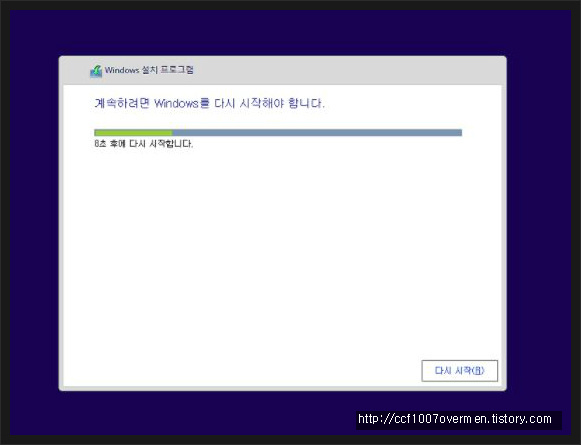
기다리다보면 이렇게 설치가 완료 됩니다.
4. 설치 완료가 되었는데 지속적으로 윈도우10 설치 화면이 나온다면?
최근에 나오는 메인보드들은 윈도우10이 설치되면 자동적으로 설치 마무리 단계로 진행하게끔 해주는 시스템이 있습니다. 하지만 구형 메인보드 경우는 없는 경우가 대다수라 윈도우10 설치 화면이 지속적으로 나올 수 있는데 이때는 다시 부트옵션에서 Boot option1을 설치했던 저장 스토리지로 바꿔주시면 됩니다. " Windows Boot Manager " 로 변경해주시면 설치 마무리 단계로 넘어가게 됩니다.
여기까지 윈도우10 포맷 및 설치하는 방법에 대해서 전달드렸습니다.

* 모든 사진은 Unsplash같은 무료사진 및 출처를 밝히고 사용하고 있습니다.
* 제 블로그에 방문해주셔서 감사합니다. 제 글이 유익하셨다면 공감 한번만 눌러주시면 감사하겠습니다!
'컴퓨터 정보 > PC,모바일 정보' 카테고리의 다른 글
| 식별되지 않은 네트워크 오류 직접 해결해 본 방안 정리 (0) | 2022.01.17 |
|---|---|
| 파워포인트 슬라이드를 컴퓨터 이미지 및 사진 파일로 저장하는 방법 (0) | 2022.01.02 |
| 윈도우11의 숨겨진 유용한 기능, 영상 녹화기능도?? (1) | 2021.12.25 |
| 인터넷 뉴스 및 기사에 도배된 광고 없애는 방법 (0) | 2021.12.12 |
| 인터넷 연결 없이 컴퓨터,데스크탑 메인보드 확인하는방법 (0) | 2021.12.02 |



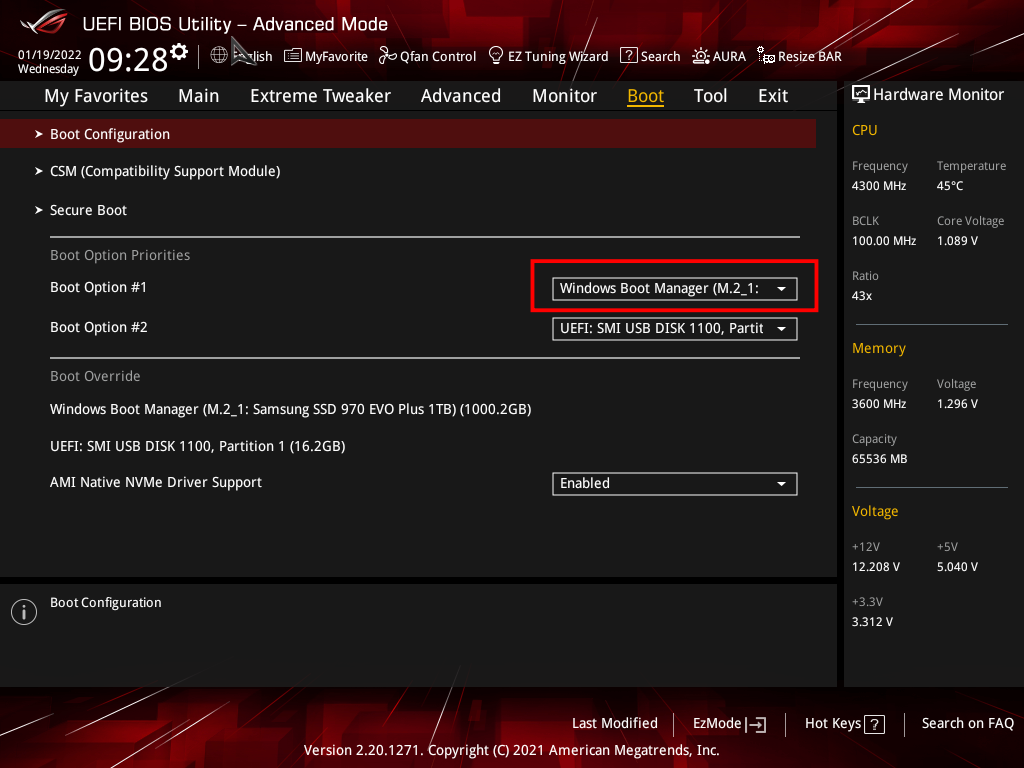




댓글